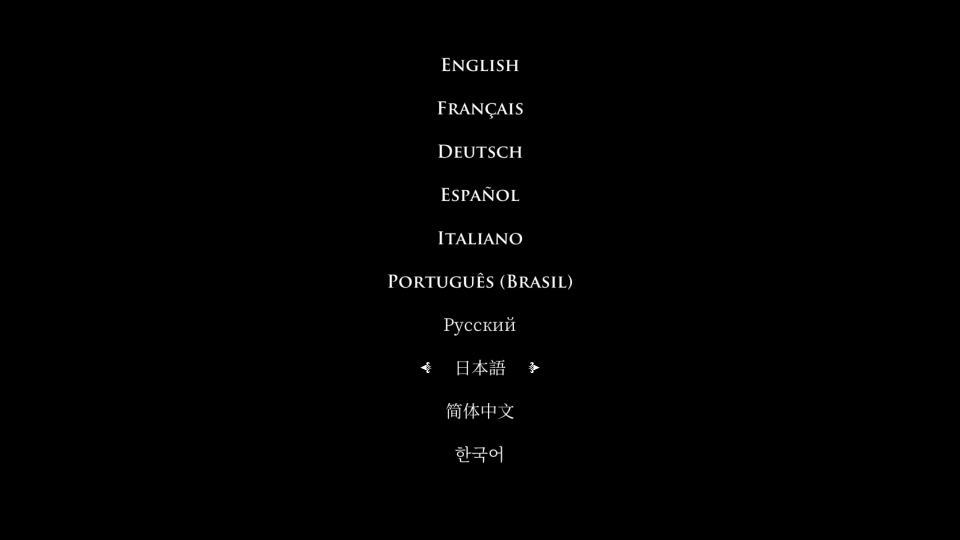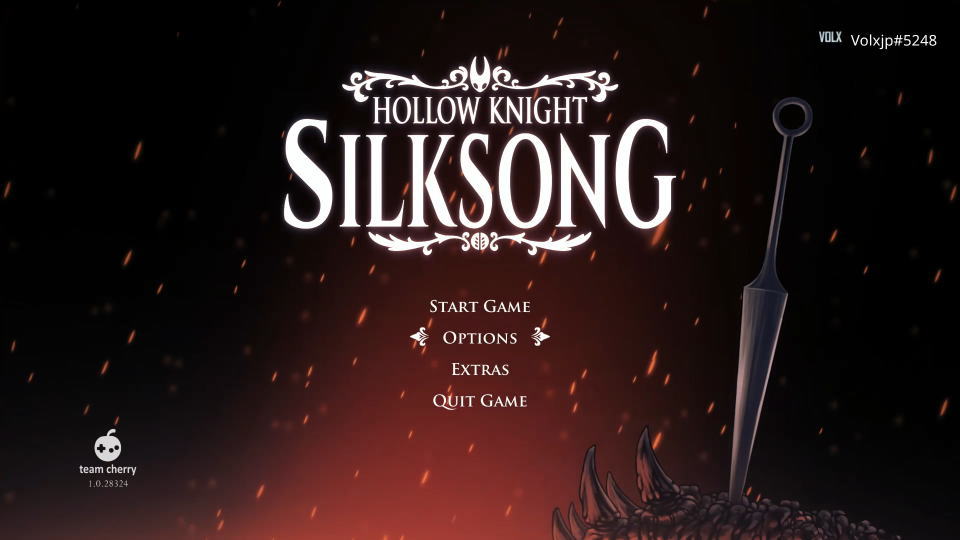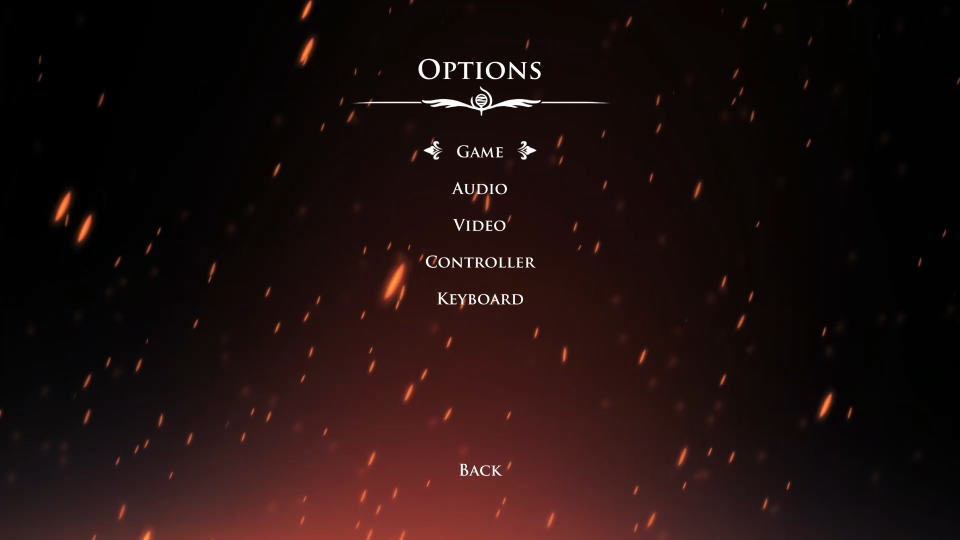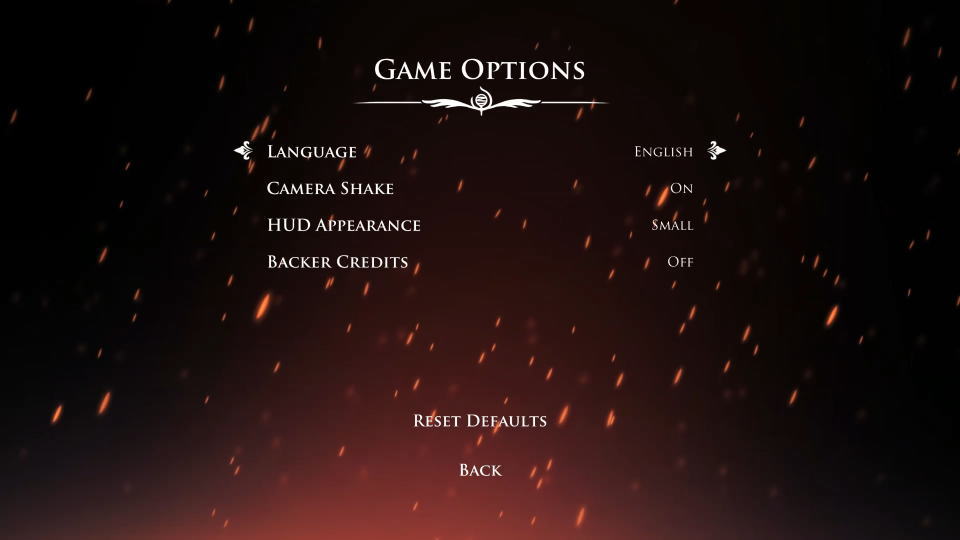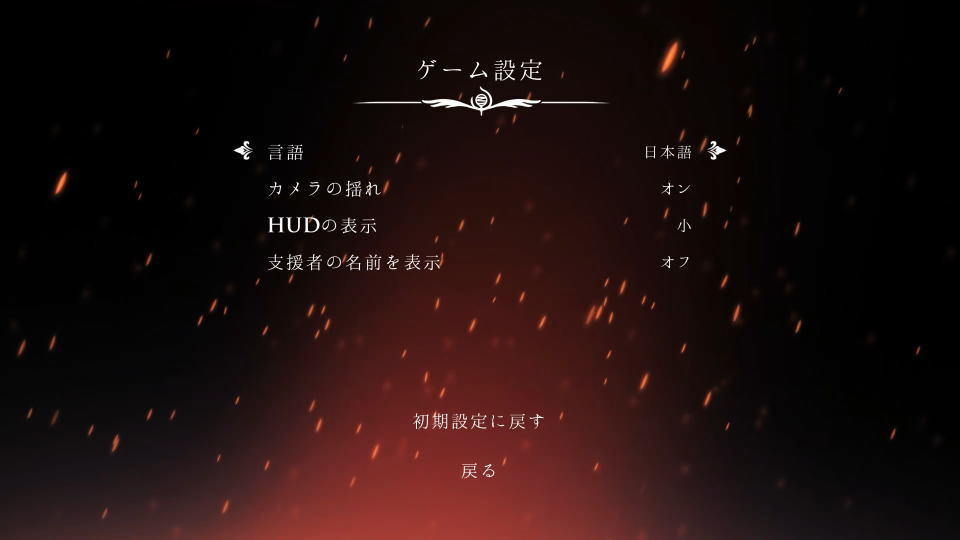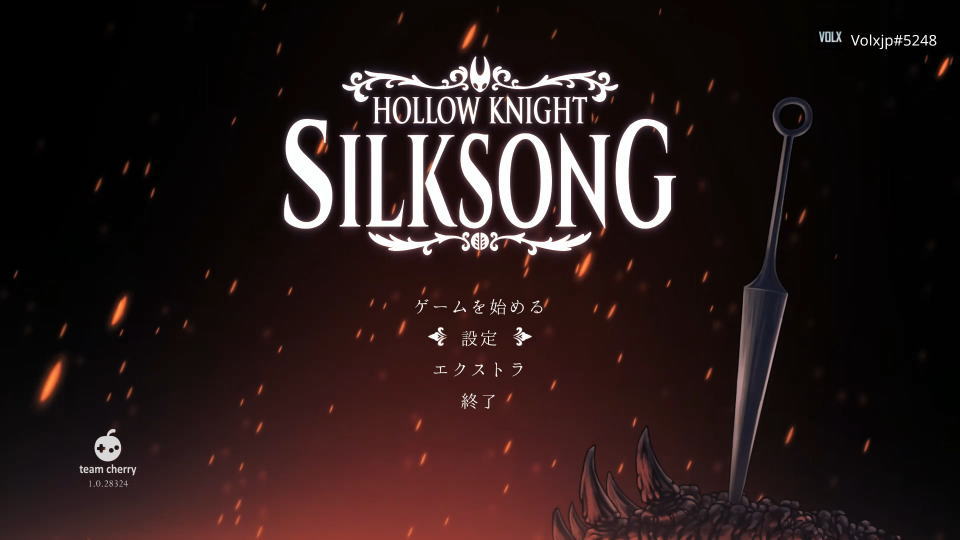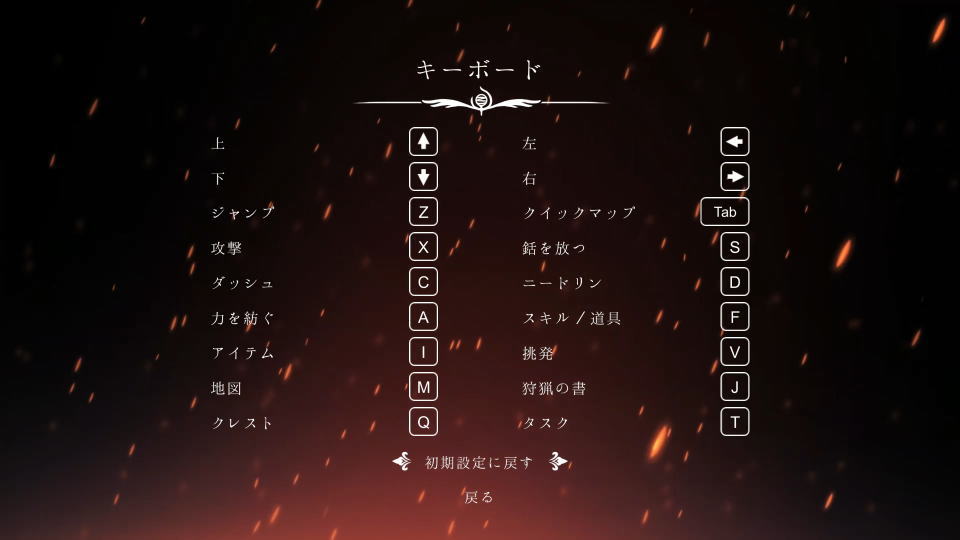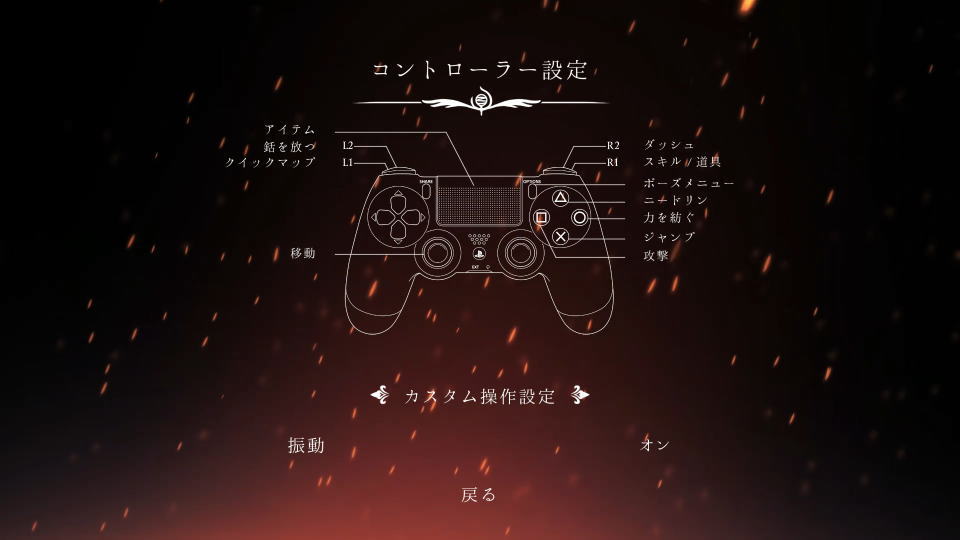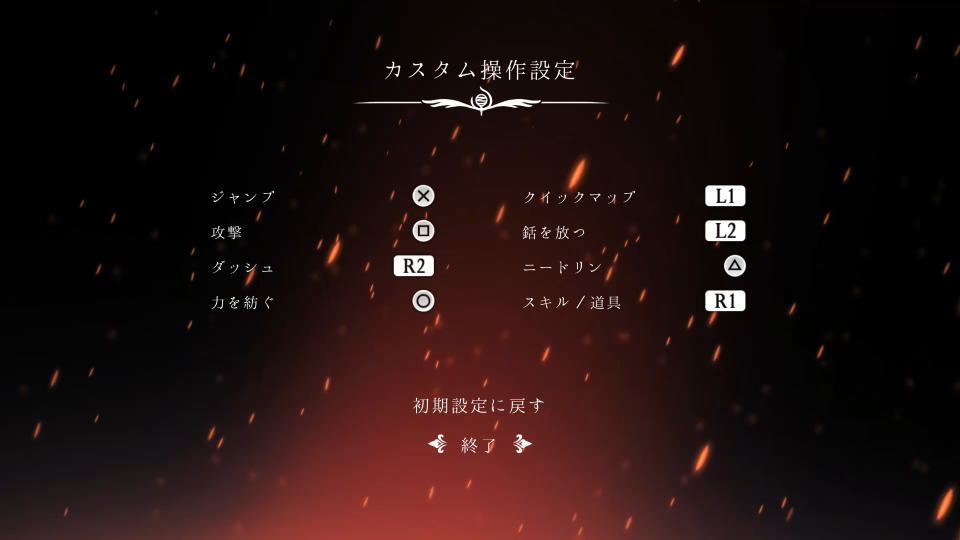呪いに侵された広大な王国があなたを待っているという、人気作の続編となるHollow Knight: Silksong。
今回の記事ではこの「Hollow Knight: Silksong」のキーボードや、コントローラーの設定を解説します。
Hollow Knight: Silksongの日本語化
Hollow Knight: Silksongは、初回起動時の言語選択で「日本語」が選択できるはずです。
しかしなんらかの影響で英語設定になっている場合は、タイトルメニューから「OPTIONS」に進みます。
OPTIONSに移動したら、一番上にある「GAME」を選択します。
GAMEを選択したら、初期設定でEnglishになっている『Language』を「日本語」に変更します。
日本語を選択すると、即座に日本語が反映されます。
Hollow Knight: Silksongの操作を確認する方法
Hollow Knight: Silksongの操作を確認するには、日本語化済みのタイトルメニューから「設定」に進みます。
設定に移動したら、操作するデバイスに応じて「コントローラー設定」または「キーボード設定」を選択します。
Hollow Knight: Silksongのキーボード設定
Hollow Knight: Silksongの「キーボード設定」です。
また右下のフォームに「任意の文字列」を入力すると、その文字が含まれる行のみ検索できます。
| キーボード設定 | キー割り当て |
|---|---|
| 上 | カーソル上 |
| 左 | カーソル左 |
| 下 | カーソル下 |
| 右 | カーソル右 |
| ジャンプ | Z |
| クイックマップ | Tab |
| 攻撃 | X |
| 銛を放つ | S |
| ダッシュ | C |
| ニードリン | D |
| 力を紡ぐ | A |
| スキル / 道具 | F |
| アイテム | I(アイ) |
| 挑発 | V |
| 地図 | M |
| 狩猟の書 | J |
| クレスト | Q |
| タスク | T |
Hollow Knight: Silksongのコントローラー設定
Hollow Knight: Silksongの「コントローラー設定」です。
| コントローラー設定 | PlayStation | Xbox |
|---|---|---|
| アイテム | タッチパッド | ビュー |
| 銛を放つ | L2 | LT |
| クイックマップ | L1 | LB |
| 移動 | Lスティック | Lスティック |
| ダッシュ | R2 | RT |
| スキル / 道具 | R1 | RB |
| ポーズメニュー | OPTIONS | メニュー |
| ニードリン | △ | Y |
| 力を紡ぐ | ○ | B |
| ジャンプ | × | A |
| 攻撃 | □ | X |
補足として「カスタム操作設定」を選択すると、個別のボタン割り当てに移動できます。
Xbox Game Passの価格を見る
Game Pass Ultimateは2025年10月1日から、従来の約2倍となる「2,750円」に価格改定されました。
-

-
Xbox Game Pass がアップデート: Essential、Premium、Ultimate プランのご紹介 - Xbox Wire Japan
これまで以上にプレイヤーのプレイスタイルに寄り添う 3 つの新しい Game Pass プランをご紹介します
続きを見る
今価格改定前の「1,450円」で使えるのは、Amazonだけです。
過去の記事
-

-
【Game Pass】お得に変換する方法【Ultimate】
新作を発売日からプレイでき、クラウドを含めた豊富なゲームが遊び放題になるXbox Game Pass Ultimate。
今回の記事では下位のXbox Game Pass Coreを、上位の「Xbox Game Pass Ultimate」へお得に変換します。続きを見る
公式サイト:Hollow Knight: Silksong


🛒人気の商品が日替わりで登場。毎日お得なタイムセール
📖500万冊の電子書籍が読み放題。Kindle Unlimited
🎵高音質な空間オーディオを体験しよう。Amazon Music Unlimited
🎧移動中が学習時間。Audible 30日間無料体験キャンペーン
📕毎日無料で読めるマンガアプリ「Amazon Fliptoon」